|
5、丰富的超链接
(2)文件定位图标的使用
你注意到没有,在属性面板的Link框旁有一个“Point to File”图标(图1),我们先称它为文件定位图标,利用这个图标可以迅速创建超级链接。

图1 创建链接的几种方法
比如我们在用表格制作的这个页面中,左侧有一排条目需要链接到文件,我们可以按下F5,调出Site管理器,调整正在编辑的Dreamweaver文件窗口和Site窗口,使其并排放置在桌面上。
在文件窗口内选中要创建超级链接的文字,比如选中“我的爱好”,然后用鼠标拖动属性面板上的“文件定位”图标,鼠标指针从图标处引出一条线,当拖动到Site窗口上的网页文件上时,文件外显示一个黑框,表示可以创建链接,我们将鼠标指针移到“mylike.htm”文件上,释放鼠标,链接就完成了(图2)。
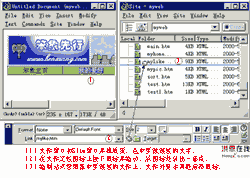
图2 用文件定位图标创建链接(点击放大)
其实也不一定非得用“文件定位”图标,Shift键可以帮助我们直接创建链接。在文件编辑窗口和Site窗口并列的情况下,只要选中编辑窗口中的文字或图形,然后按下Shift键,再拖动选取的项目到Site窗口中,一样可以快速创建超级链接(图3)。
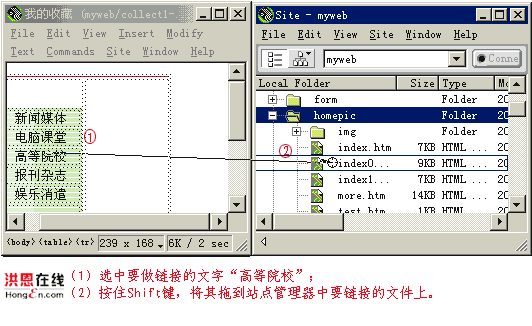
图3 按Shift键创建链接
这也给我们一个启示,网页的命名要得当,这样在创建链接时能够判断该链到那一个文件上,而不需要打开网页看看里面是什么内容。
还有一点遗憾,就是网页文件的名字中不能有中文,使汉语的优势无法体现。
上一节 下一节

谈谈您的看法
|